Pläne, die diese Funktion unterstützen: Professional Business Enterprise
ANMERKUNG
Ab dem 3. Juni 2024 steht der WYSIWYG-Editor für neue Projekte nicht mehr zur Verfügung.
Projekte, die vor diesem Datum erstellt wurden, haben weiterhin Zugriff auf den WYSIWYG-Editor. In Zukunft werden jedoch keine weiteren Verbesserungen oder neuen Funktionen für diesen Editor eingeführt.
Für eine optimale Benutzererfahrung und Zugriff auf fortlaufende Verbesserungen empfehlen wir die Verwendung von Advanced WYSIWYG editor.
Der WYSIWYG- (What You See Is What You Get) oder HTML-Editor ist eine von drei Editoroptionen, die in Document360 verfügbar sind. Es ermöglicht Benutzern, Inhalte genau so zu erstellen und in der Vorschau anzuzeigen, wie sie in veröffentlichten Artikeln oder Kategorieseiten auf der Wissensdatenbank-Website angezeigt werden.
ANMERKUNG
Sie können nicht vom WYSIWYG-Editor zum Markdown-Editor wechseln. Nachdem Artikel von Markdown in WYSIWYG konvertiert wurden, können sie nicht mehr rückgängig gemacht werden. Ein Wechsel von Markdown zu WYSIWYG ist jedoch möglich.
Bearbeiten des Titels und der URL eines WYSIWYG-Artikels
Gehen Sie folgendermaßen vor, um den Titel und die URL eines WYSIWYG-Artikels zu bearbeiten:
Navigieren Sie im Wissensdatenbank-Portal zum gewünschten WYSIWYG-Artikel.
Klicken Sie auf den Titel in der oberen Leiste des Editors.
Es wird ein Bedienfeld mit den folgenden Optionen angezeigt:
Titel: Bearbeiten Sie den Titel des Artikels.
Ask Eddy AI: Klicken Sie auf Ask Eddy AI , um drei Titelvorschläge basierend auf dem Artikelinhalt zu generieren. Um diese Funktion nutzen zu können, muss Ihr Artikel mindestens 50 Zeichen enthalten.
URL: Bearbeiten Sie die URL des Artikels in diesem Feld. Standardmäßig wird der Slug aus dem Artikeltitel generiert.
Wenn der Artikeltitel z. B . Was ist Document360? lautet, wird die URL zuwhat-is-document360.ANMERKUNG
Weitere Informationen finden Sie im Artikel auf Change the URL of an article.
Beschreibung: Geben Sie eine kurze Beschreibung des Artikels ein.
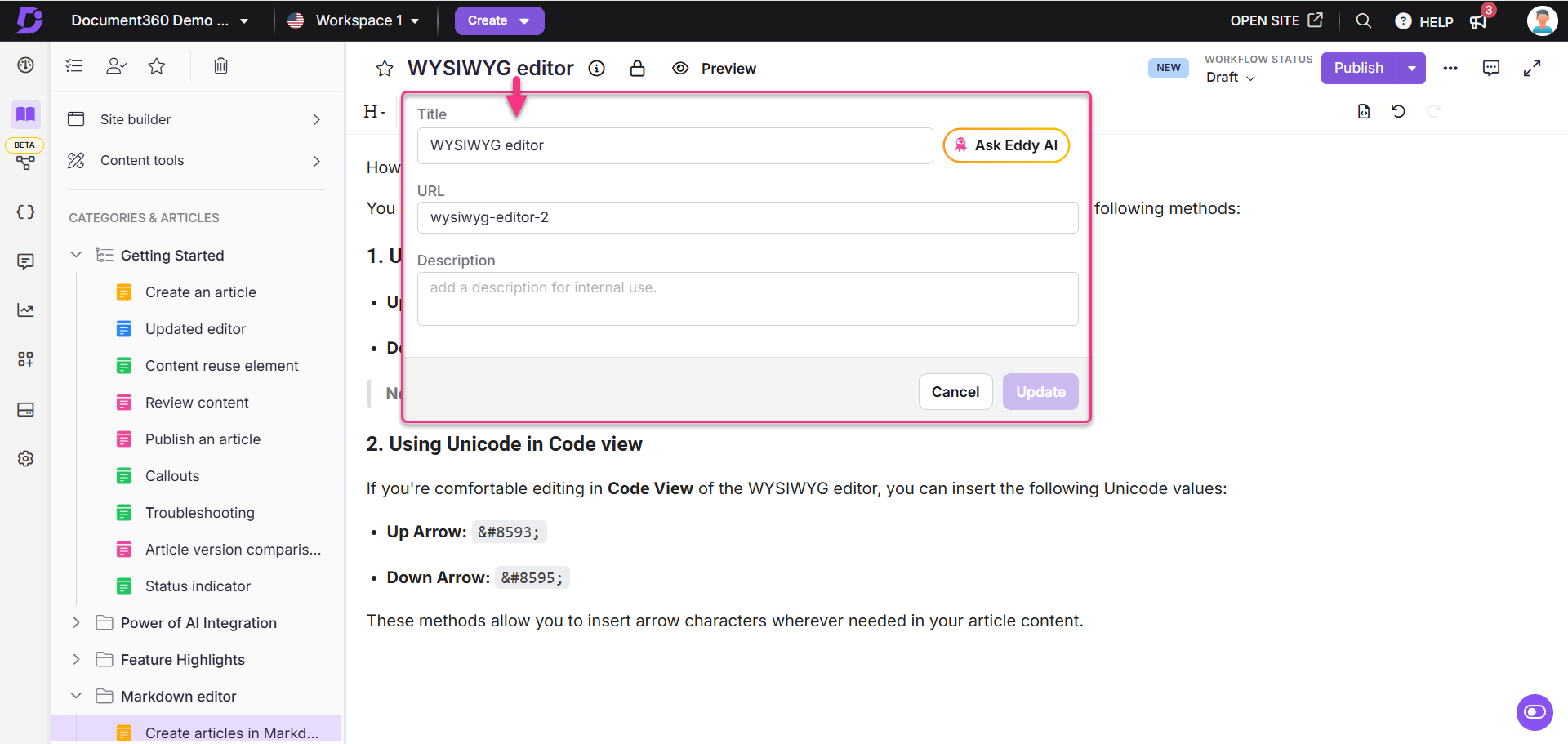
Symbolleiste des WYSIWYG-Editors
Die WYSIWYG-Symbolleiste bietet verschiedene Optionen zum Bearbeiten und Formatieren von Text, einschließlich der Option zum Einfügen von Mediendateien. Die verschiedenen Symbolleistenbereiche und ihre Verwendung werden im Folgenden gezeigt und erläutert.
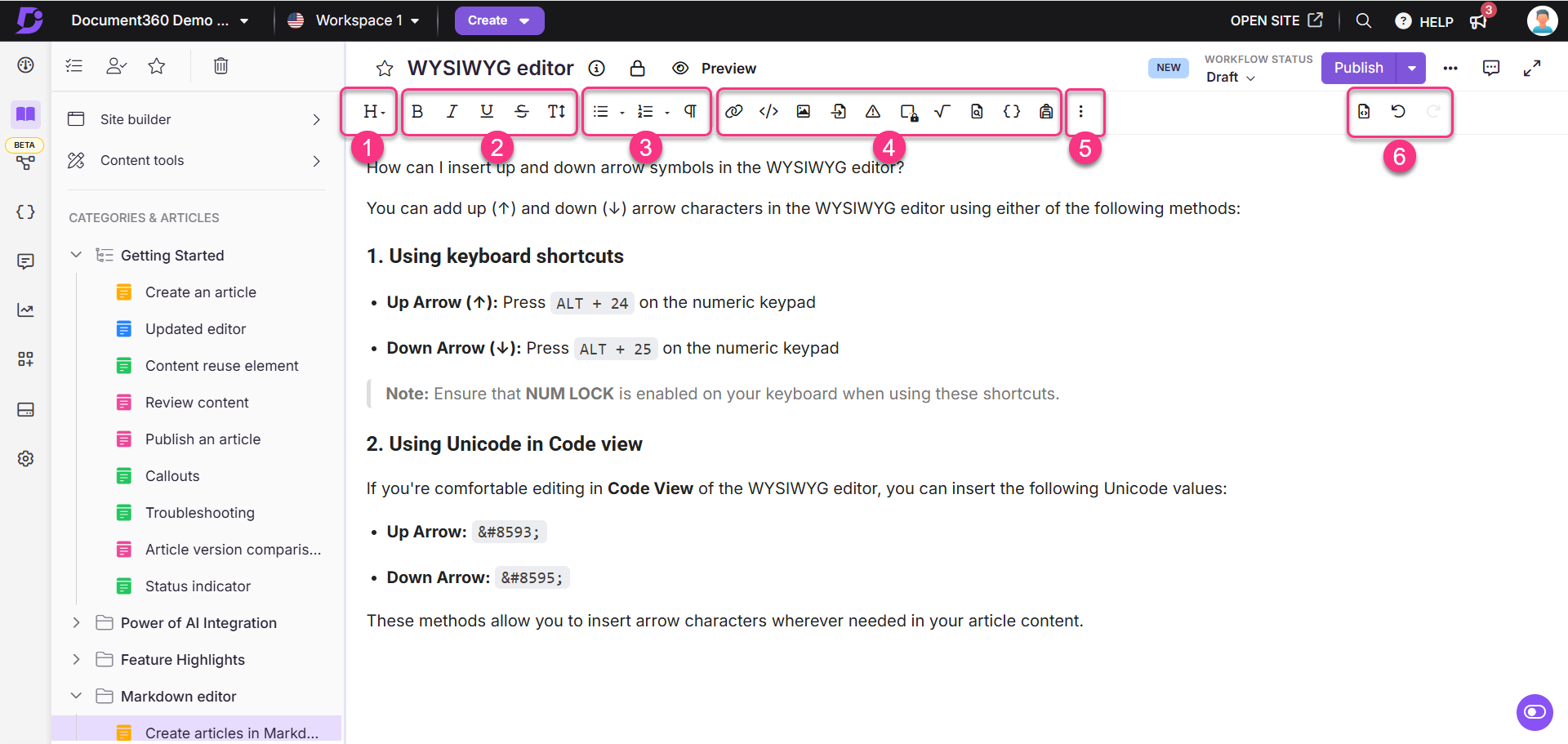
Merkmal | Optionen | Beschreibung |
|---|---|---|
Überschriften | Normal | Wendet das Standardabsatzformat an. Verwenden Sie dies für den regulären Hauptinhalt in Ihrem Artikel. |
Rubrik 2 | Wird für die Überschriften der Hauptabschnitte verwendet. Hilft den Lesern, wichtige Themen innerhalb eines Artikels schnell zu identifizieren. | |
Rubrik 3 | Wird für Unterabschnitte unter Rubrik 2 verwendet. Organisiert den Inhalt in lesbaren Abschnitten innerhalb jedes Abschnitts. | |
Rubrik 4 | Wird für kleinere Unterteilungen innerhalb des Inhalts von Überschrift 3 verwendet. Hilft dabei, komplexe Informationen granularer zu strukturieren. | |
Text formatting | Fett () | Betonen Sie den Text mit einem fetten Stil. |
Kursiv () | Betonen Sie den Text mit einem kursiven Stil. | |
Unterstreichen | Fügen Sie dem markierten Text eine Unterstreichung hinzu. | |
| Durchgestrichener Text ist durchgestrichen. | |
Mehr Text () | Bietet Optionen zum Aktualisieren von Schriftgröße, Schriftfamilie, Textfarbe, Hintergrundfarbe, tiefgestellter, hochgestellter und klarer Formatierung. | |
Paragraph formatting | Ungeordnete Liste () | Erstellen Sie eine Liste mit den folgenden Symbolen: •, ○, ◘. Die Symbole für Disc und Standard sind identisch. |
Geordnete Liste () | Um eine Liste zu erstellen, die mit Zahlen für jedes Element gekennzeichnet ist. Sie können Zahlen, Alphabete, römische Ziffern und griechische Ziffern verwenden. Die Standardeinstellung bezieht sich auf Zahlen. | |
Weitere Absätze () | So aktualisieren Sie die Ausrichtung, die Zeilenhöhe von Absätzen, Einzügen und Zitattext. | |
Einfüge-Optionen | Link einfügen () | Fügen Sie dem ausgewählten Text einen Hyperlink von einer bereitgestellten URL oder einem Wissensdatenbankartikel hinzu. |
Insert codeblock () | Fügen Sie Ihrem Artikel einen Codeblock hinzu, z. B. ein JavaScript-Snippet. | |
Bild einfügen () | Fügen Sie ein Bild aus der URL, dem lokalen Speicher oder Drive ein. Sie können z. B. einen Screenshot der Benutzeroberfläche hinzufügen. Sie können diese Aktion auch mit (Strg+P) ausführen. | |
Datei einfügen () | Fügen Sie eine Datei aus dem Laufwerk hinzu, z. B. eine Word- oder PDF-Datei. | |
Einfügen von Beschriftungen () | Fügen Sie bearbeitbare Infoboxen in Blau, Gelb und Rot für zusätzliche, wichtige bzw. wesentliche Informationen hinzu. | |
Private Notizen | Fügen Sie ein bearbeitbares internes Kommentarfeld ein, das nur für angemeldete Teammitglieder für internes Feedback sichtbar ist. | |
LaTeX-Einfügung () | Fügen Sie mathematische Ausdrücke und Gleichungen mit der LaTeX-Syntax hinzu.
| |
Suchen und Ersetzen () |
| |
Wiederverwendung von Inhalten () | Wiederverwendung von Inhalten im gesamten Projekt mit:
| |
Glossar | Pflegen Sie eine Liste von Begriffen und deren Definitionen in der Wissensdatenbank. | |
Reicher | Video einfügen () | Betten Sie Videos von Plattformen wie YouTube, Wistia, Streams oder Vimeo ein. |
Tabelleneinfügung () | Fügen Sie eine Tabelle hinzu, indem Sie die gewünschte Anzahl von Zeilen und Spalten auswählen. | |
Horizontale Linie einfügen (—) | Fügen Sie dem Artikel eine Zeile hinzu. | |
Emoticons () | Fügen Sie Emoticons ein, um das Engagement des Artikels zu erhöhen. | |
Weitere Optionen | Code-Ansicht () | Wechseln Sie zum HTML-Syntaxeditor. |
Rückgängig () | Machen Sie die vorherige Aktion rückgängig. | |
Wiederholen () | Wiederholen Sie die vorherige Aktion. | |
Editor-Wechsel | Der Schalter zum Wechseln des Editors wird verwendet, wenn Sie Ihren Artikel in den erweiterten WYSIWYG-Editor konvertieren möchten. Klicken Sie auf den Schalter, klicken Sie auf Zu neuem Editor wechseln, und der Artikel wird in den erweiterten WYSIWYG-Editor konvertiert. |
ANMERKUNG
Schritte und Anleitungen zur Verwendung des erweiterten WYSIWYG-Editors finden Sie im Artikel auf Advanced WYSIWYG editor.
Zusätzliche Formatierungsoptionen
Bild
Sobald ein Bild zu einem Artikel hinzugefügt wurde, können Sie auf die folgenden Optionen zugreifen, indem Sie auf das Bild klicken:
Ersetzen: Um das Bild zu ersetzen.
Ausrichten: Fügen Sie eine Bildbeschriftung hinzu, um das Bild auszurichten.
Bildunterschrift. Dies wird am unteren Rand des Bildes angezeigt.
Entfernen: Um das Bild zu entfernen.
Link einfügen: Um dem Bild einen Link hinzuzufügen. Nachdem Sie den Link hinzugefügt haben, können Sie den Link öffnen, entfernen und bearbeiten.
Anzeige: Um die Anzeige des Bildes zu ändern. Sie können die Optionen "Inline" oder "Textumbruch" verwenden.
Stil: Um den Rahmenstil des Bildes zu ändern. Sie können die Optionen "Gerundet", "Umrandet" und "Schatten" verwenden.
Alternativer Text: Um alternativen Text für das Bild hinzuzufügen. Wenn die Bilddatei nicht geladen werden kann, wird der alternative Text in einem leeren Feld angezeigt, in dem das Bild angezeigt wird.
Größe ändern: Passen Sie die Breite und Höhe des Bildes in Pixel an. Klicken Sie zur Bestätigung auf Aktualisieren.
Erweiterte Bearbeitung: Um Ihr Bild zu bearbeiten, verwenden Sie erweiterte Werkzeuge wie "Zuschneiden" zum Ändern der Größe, "Textoptionen" zum Anpassen von Fett, Kursiv, Unterstreichung, Farbe und Größe und "Drehen" zum Anpassen der Ausrichtung. Sie können auch vergrößern oder verkleinern, um eine detaillierte Bearbeitung zu ermöglichen, das Handwerkzeug für die Navigation verwenden und auf den Verlauf für vorherige Zustände zugreifen. Verwenden Sie Rückgängig und Wiederherstellen, um Aktionen rückgängig zu machen oder zu wiederholen, Zurücksetzen, um zum Originalbild zurückzukehren, Löschen, um bestimmte Änderungen zu entfernen, oder Alle löschen, um alles zu löschen. Wenn Sie fertig sind, klicken Sie auf Speichern, um Ihre Änderungen zu übernehmen und zu speichern.
Video
Nachdem Sie ein Video in einen Beitrag eingebettet haben, können Sie auf die folgenden Optionen zugreifen, indem Sie auf die linke oder rechte Seite des Videos im Editorbereich klicken:
Ersetzen: Um das Video zu ersetzen.
Entfernen: Um das Video zu entfernen.
Anzeige: Um die Videoanzeige zu ändern. Sie können die Optionen "Inline" oder "Textumbruch" verwenden.
Ausrichten: Zum Ausrichten des Videos.
Größe ändern: Um die Größe des Videos zu ändern.
Autoplay: Um die Autoplay-Option ein- oder auszuschalten.
Sobald eine PDF-Datei zu einem Artikel hinzugefügt wurde, können Sie auf die folgenden Optionen zugreifen, indem Sie auf die linke oder rechte Seite neben der PDF-Datei im Editorbereich klicken:
Entfernen: Um die PDF-Datei zu entfernen.
Größe ändern: Um die Größe der PDF-Datei zu ändern.
Word-Datei
Sobald eine Tabelle zu einem Artikel hinzugefügt wurde, können Sie auf die folgenden Optionen zugreifen, indem Sie auf die Tabelle klicken:
Tabellenkopf: Aktivieren oder deaktivieren Sie den Tabellenkopf. Klicken Sie auf diese Schaltfläche, und die oberste Zeile erscheint in der Tabelle.
Tabelle entfernen: Um die Tabelle zu entfernen. Klicken Sie auf diese Schaltfläche, und die Tabelle und der Inhalt werden gelöscht. Wenn Sie versehentlich auf das Entfernen geklickt haben, können Sie jederzeit die Aktion Rückgängig (Strg + Z) verwenden, um die Tabelle wiederherzustellen.
Zeile: Platzieren Sie den Cursor in einer beliebigen Zelle der gewünschten Zeile und klicken Sie auf "Zeile oben einfügen" oder "Zeile unten einfügen", um der Tabelle Zeilen hinzuzufügen. Klicken Sie auf "Zeile löschen", um die aktuelle Zeile zu entfernen.
Spalte: Platzieren Sie den Cursor in einer beliebigen Zelle der gewünschten Spalte und klicken Sie auf "Spalte oben einfügen" oder "Spalte darunter einfügen", um der Tabelle Spalten hinzuzufügen. Klicken Sie auf "Spalte löschen", um die aktuelle Spalte zu entfernen.
Tabellenformat: Um den Tabellenstil zu ändern. Sie können die Optionen "Gestrichelte Rahmen" und "Alternative Zeilen" verwenden. Die Option "Alternative Zeilen" würde die Zeilenfarbe unterscheiden.
Zelle: Klicken Sie auf diese Schaltfläche und wählen Sie die Aktion aus, um Zellen zusammenzuführen oder zu teilen. Sie können eine Zelle beliebig oft vertikal oder horizontal teilen. Die Seriendruckoption ist nur aktiviert, wenn Sie mehr als eine Zelle horizontal oder vertikal auswählen.
Zellenhintergrund: Um die Hintergrundfarbe der Zelle zu ändern. Sie können aus der verfügbaren Farbpalette auswählen oder den HEX-Code eingeben.
Vertikale Ausrichtung: Um die vertikale Ausrichtung des Inhalts in der Zelle zu ändern. Sie können dies für eine einzelne Zelle oder mehrere Auswahlen von Zellen tun. Wenn die Zellenhöhe größer ist als die Inhaltseinpassung, können Sie den Inhalt oben, in der Mitte oder am unteren Rand der Zelle ausrichten.
Horizontale Ausrichtung: Um die horizontale Ausrichtung des Inhalts in der Zelle zu ändern. Sie können dies für eine einzelne Zelle oder mehrere Auswahlen von Zellen tun. Wenn die Zellenbreite größer ist als die Inhaltseinpassung, können Sie den Inhalt linksbündig, zentriert, rechts oder im Blocksatz ausrichten.
Zellenformat: Um den Typ des Zellenrahmens zu ändern. Sie können die Optionen Hervorgehoben (ändert die Farbe des Zellenrahmens) und Dick (erhöht die Dicke des Zellenrahmens) der ausgewählten Zelle verwenden.
Wann, wo und warum der WYSIWYG-Editor verwendet werden sollte
Wer kann den WYSIWYG-Editor verwenden?
Document360-Benutzer, die mit HTML-Editoren vertraut sind.
Ist der WYSIWYG-Editor einfach zu bedienen?
Die Verwendung des WYSIWYG-Editors ähnelt der Verwendung eines Textverarbeitungsprogramms.
Zum Beispiel Microsoft Word, Google Docs usw.
Sie können Inhalte direkt aus einem Word-Dokument oder einer anderen Quelle kopieren und einfügen. Es ist keine spezielle Syntax erforderlich.
Warum den WYSIWYG-Editor verwenden?
Im Gegensatz zum Markdown-Editor verwendet der WYSIWYG-Editor einen einzigen Bearbeitungsbereich, da sich der geschriebene Inhalt bereits im Vorschaumodus befindet.
Der WYSIWYG-Editor bietet eine einzigartige Funktion zum Einfügen großer Tabellen von einer Drittanbieter-Website oder einer anderen Wissensdatenbank.
Häufig gestellte Fragen
Wie kann ich Pfeilsymbole nach oben und unten im WYSIWYG-Editor einfügen?
Sie können die Pfeilzeichen nach oben (↑) und nach unten (↓) im WYSIWYG-Editor mit einer der folgenden Methoden addieren:
Verwenden von Tastenkombinationen
Pfeil nach oben (↑): Drücken Sie
ALT + 24auf den ZiffernblockPfeil nach unten (↓): Drücken Sie
ALT + 25auf den Ziffernblock
Anmerkung: Stellen Sie sicher, dass die NUM-TASTE auf Ihrer Tastatur aktiviert ist, wenn Sie diese Tastenkombinationen verwenden.
Verwenden von Unicode in der Codeansicht
Wenn Sie mit der Bearbeitung in der Codeansicht des WYSIWYG-Editors vertraut sind, können Sie die folgenden Unicode-Werte einfügen:
Pfeil nach oben:
↑Abwärtspfeil:
↓
Mit diesen Methoden können Sie Pfeilzeichen an der gewünschten Stelle in Ihren Artikelinhalt einfügen.